ダッシュボードの「ステータス」
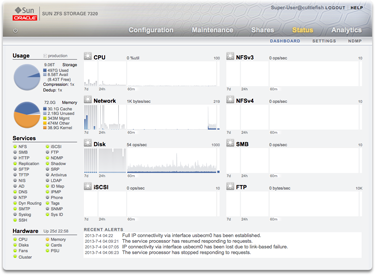
「ダッシュボード」にはアプライアンスステータスのサマリーが表示されます
「ステータス」「ダッシュボード」には、ブラウザユーザーインタフェース (BUI) のすべてのメイン画面へのリンクが表示されます。「ダッシュボード」に表示されている 100 を超える項目が、マウスを上に移動すると表示される枠または強調表示されたテキストによって示される関連付けられた BUI 画面にリンクされています。以降のセクションでは、「ダッシュボード」の各領域について詳細に説明します。
ダッシュボード使用状況
「ダッシュボード」の使用状況の領域には、ストレージプールとメインメモリーの使用状況のサマリーが表示されます。使用状況の領域の右上には、プールの名前が表示されます。複数のプールが構成されている場合は、プルダウンリストを使って目的のプールを選択して表示します。
図 10 「ステータス」「ダッシュボード」使用状況
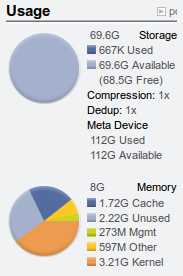
プール容量の合計は、この領域のいちばん上に表示されます。「ストレージ」の円グラフに、使用済み、使用可能、および空いている領域の詳細が表示されます。プールの「シェア」画面に移動するには、「ストレージ」の円グラフをクリックします。
ダッシュボードの「サービス」
「ダッシュボード」のこの領域には、アプライアンス上のサービスのステータスが表示され、光のアイコンが各サービスの状態を示します。
図 11 「ダッシュボード」「サービス」
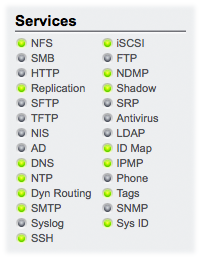
ほとんどのサービスは、サービスがオンラインであることを示す緑色か、またはサービスが無効になっていることを示す灰色です。可能性のあるすべての状態とアイコンの色を参照するには、ブラウザユーザーインタフェース (BUI)を参照してください。
関連付けられた構成画面に移動するには、サービス名をクリックします。「プロパティー」画面が表示されます。ここには、構成可能なフィールド、再起動、有効化、および無効化アイコン、このサービスに関連付けられた「ログ」画面へのリンクが含まれています。
ダッシュボードの「ハードウェア」
「ダッシュボード」のこの領域には、アプライアンス上のハードウェアの概要が表示されます。
図 12 「ダッシュボード」「ハードウェア」
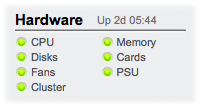
既知の障害が存在する場合は、オレンジ色の障害  アイコンが表示されます。
アイコンが表示されます。
ハードウェア状態の詳細を表示するために「ハードウェア」画面に移動するには、ハードウェアコンポーネントの名前をクリックします。
「ダッシュボード」のアクティビティー
「ダッシュボード」のアクティビティー領域には、デフォルトでは 8 つのパフォーマンス統計のグラフが表示されます。このセクションにある例は、1 秒あたりのディスク操作の数を示しています。統計の平均が青色でプロットされ、最大が明るい灰色で表示されます。
図 13 ディスクアクティビティーダッシュボード
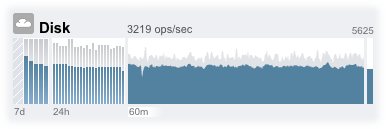
アクティビティーの分析ワークシートに移動するには、評価する統計の 4 つのグラフ (日、時間、分、秒) のいずれかをクリックします。
グラフごとの平均を表示するには、マウスをグラフの上に移動すると、平均がツールチップに表示されます。左上にある天気アイコンは、ステータスダッシュボード設定画面で統計ごとにカスタマイズできるしきい値に従ったアクティビティーのレポートを示します。
| ||||||||||
選択されたプロットの平均が、グラフの上に数値で表示されます。表示される平均を変更するには、目的の平均 (7d、24h、60m のいずれか) を選択します。
すべてのグラフの垂直スケールが右上に出力され、すべてのグラフがこの同じ高さにスケーリングされます。高さは、選択されたグラフから計算されます (プラス余白)。高さが 100 % に固定されている使用率グラフを除き、高さは、選択されたグラフ内のアクティビティーに基づいて再スケーリングされます。
高さは再スケーリングが可能なため、アイドル状態アクティビティーの 60 分がビジー状態アクティビティーの 60 分と同様に表示される可能性があります。グラフが意味する内容を解釈しようとする前に、グラフの高さを常に確認してください。
統計情報によっては、明白に理解できない場合があります。環境内の特定のアプライアンスについて、毎秒 1000 個の NFSv3 操作をビジーまたはアイドル状態のどちらと見なせばいいか迷うことがあります。このような場合、比較のために現在のアクティビティーの横に履歴データを表示する 24 時間と 7 日間のプロットが役立ちます。
プロットの高さは、選択されたプロットから計算されます。デフォルトでは、60 分間のプロットが選択されます。そのため、高さは、その 60 分間隔中の最大のアクティビティー (プラス余白) になります。すべてのプロットを前の 7 日間のもっとも高いアクティビティーにわたるように再スケーリングするには、7d を選択します。これにより、現在のアクティビティーを前日または先週と容易に比較して確認できます。
天気アイコンは、何かが異常にビジーまたはアイドル状態にあるときに、ユーザーの注意を引き付けるように考慮されています。天気のしきい値の構成ページに移動するには、天気アイコンをクリックします。良いしきい値や悪いしきい値は存在せず、BUI によって、アクティビティー統計情報ごとのレベルのグラデーションが表示されます。天気アイコンの基になっている統計情報は、次に示すように、ワークロードに合わせてカスタマイズするべきアプライアンスパフォーマンスに対する概略の理解を提供します。
-
環境が異なれば許容可能なレベルのパフォーマンス (待機時間) も異なり、1 つですべてに間に合うしきい値は存在しません。
-
「ダッシュボード」上の統計情報は 1 秒あたりの操作数や 1 秒あたりのバイト数に基づいているため、システムパフォーマンスを正確に理解するには分析ワークシートを使用してください。
最新のアラート
図 14 最新のアラート

このセクションには、最後の 4 つのアプライアンスアラートが表示されます。最近のすべてのアラートの詳細を確認するには、ボックスをクリックして「ログ」画面に移動します。